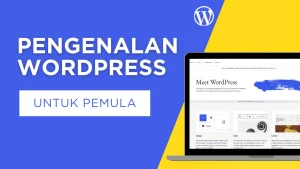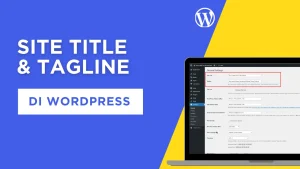Di era digital yang semakin maju ini, memiliki toko online sendiri bukan lagi sekadar tren, melainkan sebuah keharusan bagi banyak bisnis. Bayangkan saja, produk-produk kamu bisa dijangkau oleh pelanggan dari seluruh Indonesia, bahkan dunia, 24 jam sehari, 7 hari seminggu. Terdengar menarik, kan?
WordPress, sebagai platform manajemen konten (CMS) paling populer di dunia, menawarkan kemudahan luar biasa untuk mewujudkan toko online impianmu. Dengan kombinasi WordPress, plugin e-commerce powerful seperti WooCommerce, dan tema fleksibel seperti Blocksy, kamu bisa memiliki website toko online yang profesional dan fungsional dalam waktu singkat. Artikel ini akan memandu kamu langkah demi langkah, mulai dari nol hingga toko online pertamamu siap beroperasi.
Persiapan Awal: Yang Kamu Butuhkan Sebelum Memulai
Sebelum kita masuk ke proses pembuatan, ada beberapa hal dasar yang perlu kamu siapkan:
- Nama Domain: Ini adalah alamat website kamu di internet (misalnya,
namatokoanda.com). Pilih nama yang mudah diingat dan relevan dengan bisnismu. - Layanan Hosting: Ini adalah tempat di mana semua file website kamu akan disimpan dan bisa diakses online. Pilih penyedia hosting yang andal dan memiliki performa bagus untuk WordPress.
- Instalasi WordPress: Sebagian besar penyedia hosting menawarkan fitur instalasi WordPress sekali klik. Pastikan WordPress sudah terinstal di domain kamu.
- Akses Dashboard WordPress: Kamu perlu memiliki akses ke Dashboard WordPress kamu (
namadomainanda.com/wp-admin).
Jika semua persiapan di atas sudah beres, mari kita lanjutkan!
Langkah 1: Instalasi WooCommerce
WooCommerce adalah plugin e-commerce paling populer untuk WordPress. Ini akan mengubah website kamu menjadi toko online yang lengkap dengan fitur keranjang belanja, checkout, manajemen produk, dan lainnya.
- Login ke Dashboard WordPress: Masuk ke Dashboard WordPress kamu.
- Pergi ke Plugin: Di sidebar kiri, klik Plugin > Tambah Baru.
- Cari WooCommerce: Di kolom pencarian, ketik “WooCommerce“.
- Instal dan Aktifkan: Temukan plugin “WooCommerce” (biasanya oleh Automattic), lalu klik tombol “Instal Sekarang“. Setelah instalasi selesai, klik tombol “Aktifkan“.
- Wizard Pengaturan WooCommerce: Setelah diaktifkan, WooCommerce akan memulai setup wizard. Ikuti panduan ini untuk memasukkan detail dasar toko online kamu seperti lokasi, mata uang, jenis produk yang dijual, dan lainnya. Kamu bisa mengisi ini sekarang atau melewatinya dan mengaturnya nanti di pengaturan WooCommerce.
Langkah 2: Instalasi Tema Blocksy dan Blocksy Companion
Blocksy adalah tema WordPress yang ringan, cepat, dan sangat fleksibel, dirancang khusus untuk kompatibilitas dengan editor blok Gutenberg dan WooCommerce. Blocksy juga menyediakan starter site atau template siap pakai, termasuk untuk toko online.
- Instalasi Tema Blocksy:
- Dari Dashboard WordPress, pergi ke Tampilan > Tema.
- Klik tombol “Tambah Baru” di bagian atas.
- Di kolom pencarian, ketik “Blocksy“.
- Temukan tema “Blocksy”, lalu klik tombol “Instal“.
- Setelah instalasi selesai, klik “Aktifkan“.
- Instalasi Plugin Blocksy Companion:
- Setelah mengaktifkan tema Blocksy, akan muncul notifikasi di bagian atas Dashboard yang menyarankan untuk menginstal “Blocksy Companion“. Klik tombol “Instal Blocksy Companion“.
- Jika notifikasi tidak muncul, kamu bisa menginstalnya secara manual seperti plugin biasa (melalui Plugin > Tambah Baru, cari “Blocksy Companion”, lalu Instal dan Aktifkan).
Blocksy Companion adalah plugin pendamping yang membuka fitur-fitur tambahan Blocksy, termasuk opsi import starter site.
Langkah 3: Import Template Toko Online dari Blocksy Companion
Ini adalah bagian yang membuat proses pembuatan toko online jadi cepat dan mudah! Blocksy menawarkan berbagai template siap pakai yang bisa langsung kamu gunakan.
- Akses Starter Site: Setelah mengaktifkan Blocksy Companion, di sidebar kiri Dashboard kamu, akan muncul menu baru “Blocksy“. Klik menu tersebut, lalu pilih “Starter Sites“.
- Pilih Template Toko Online: Kamu akan melihat daftar template yang tersedia. Cari template yang dirancang khusus untuk toko online. Biasanya, ada label seperti “Store”, “Shop”, atau “eCommerce”. Pilih salah satu yang paling sesuai dengan visi toko online kamu. Perhatikan pratinjau template sebelum memilih.
- Import Template: Klik tombol “Import” pada template yang kamu pilih.
- Akan muncul beberapa opsi. Pastikan kamu mencentang semua checkbox yang relevan, seperti “Import Content” (untuk mengimpor demo produk, halaman, dan postingan), “Import Customizer Options” (untuk pengaturan tema), dan “Install Required Plugins” (ini akan memastikan semua plugin yang dibutuhkan template, seperti WooCommerce, terinstal dan aktif).
- Klik tombol “Next” atau “Import” untuk memulai proses import.
- Proses ini mungkin memakan waktu beberapa menit, tergantung kecepatan internet dan hosting kamu. Tunggu sampai selesai.
- Lihat Website Kamu: Setelah proses import selesai, kamu akan melihat notifikasi sukses. Klik tombol “View Website” atau kunjungi domain kamu untuk melihat tampilan toko online demo yang sudah jadi!
Selamat! Sekarang kamu punya website toko online dengan desain profesional dan struktur yang sudah terisi demo konten.
Langkah 4: Mengelola Produk di WooCommerce
Setelah toko online kamu terbentuk, saatnya mengganti demo produk dengan produk aslimu.
- Akses Produk: Dari Dashboard WordPress, navigasi ke Produk > Semua Produk. Di sini kamu akan melihat produk demo yang diimpor.
- Hapus atau Edit Produk Demo:
- Untuk menghapus produk demo, centang kotak di samping produk yang ingin dihapus, lalu pilih “Pindahkan ke Tong Sampah” (Move to Trash) dari dropdown “Tindakan Massal” (Bulk Actions), kemudian klik “Terapkan” (Apply).
- Untuk mengedit produk demo, klik judul produk atau opsi “Edit” di bawahnya.
- Tambah Produk Baru:
- Klik “Tambah Baru” (Add New) di bagian atas halaman Produk.
- Judul Produk: Masukkan nama produk kamu.
- Deskripsi Produk: Tulis deskripsi lengkap produk di editor utama.
- Data Produk: Di bawah editor utama, ada kotak “Data Produk“. Ini adalah bagian terpenting untuk pengaturan produk:
- Umum (General): Masukkan Harga Regular dan Harga Diskon (jika ada).
- Inventori (Inventory): Atur SKU produk, status stok, dan kelola stok jika diperlukan.
- Pengiriman (Shipping): Atur berat, dimensi, dan kelas pengiriman produk.
- Produk Tertaut (Linked Products): Tambahkan produk upsell atau cross-sell.
- Atribut (Attributes): Tambahkan variasi produk seperti ukuran, warna, atau bahan.
- Lanjutan (Advanced): Pengaturan note pembelian atau urutan menu.
- Deskripsi Singkat Produk: Di sidebar kanan, tulis deskripsi singkat yang akan muncul di bawah judul produk pada halaman produk.
- Kategori Produk & Tag Produk: Pilih atau buat kategori dan tag yang relevan untuk produk kamu.
- Gambar Produk: Klik “Atur Gambar Produk” untuk mengunggah gambar utama produk.
- Galeri Produk: Tambahkan gambar tambahan untuk galeri produk.
- Publikasikan: Setelah semua informasi lengkap, klik tombol “Publikasikan” di sidebar kanan.
Ulangi langkah ini untuk setiap produk yang ingin kamu jual.
Langkah 5: Penyesuaian Tampilan dan Halaman Penting
Meskipun template sudah diimpor, kamu pasti ingin membuat toko online kamu unik dan sesuai branding.
- Sesuaikan Tema (Customizer):
- Dari Dashboard, pergi ke Tampilan > Sesuaikan.
- Ini akan membuka WordPress Customizer, di mana kamu bisa mengubah header, footer, warna, font, layout, pengaturan blog, dan pengaturan WooCommerce lainnya secara real-time. Eksplorasi setiap opsi dan sesuaikan sesuai keinginanmu.
- Klik “Publikasikan” setelah selesai melakukan perubahan.
- Edit Halaman Penting:
- Pergi ke Laman > Semua Laman.
- Halaman–halaman penting seperti “Shop”, “Cart”, “Checkout”, “My Account”, dan “Privacy Policy” biasanya sudah dibuat oleh WooCommerce dan template Blocksy.
- Kamu bisa mengedit halaman ini (terutama halaman “About Us” dan “Contact Us” jika ada) menggunakan editor blok Gutenberg untuk menambahkan informasi bisnismu, form kontak, atau detail lain.
- Jangan lupa untuk meninjau dan menyesuaikan halaman Kebijakan Privasi dan Syarat & Ketentuan agar sesuai dengan operasional bisnismu dan peraturan yang berlaku.
- Atur Menu Navigasi:
- Pergi ke Tampilan > Menu.
- Pastikan menu navigasi kamu menampilkan tautan ke halaman-halaman penting seperti “Home”, “Shop”, “Cart”, “Checkout”, “About Us”, dan “Contact Us”. Kamu bisa menambah, menghapus, atau mengubah urutan item menu di sini.
- Setelah selesai, klik “Simpan Menu“.
Langkah 6: Pengaturan Umum WooCommerce
Beberapa pengaturan penting WooCommerce perlu kamu periksa dan sesuaikan.
- Akses Pengaturan WooCommerce: Dari Dashboard, navigasi ke WooCommerce > Pengaturan.
- Tab Umum (General):
- Verifikasi alamat toko online kamu.
- Atur lokasi penjualan dan pengiriman.
- Pilih mata uang yang kamu gunakan.
- Tab Produk (Products):
- Atur halaman toko default.
- Atur unit ukuran (berat, dimensi).
- Konfigurasi ulasan produk.
- Tab Pengiriman (Shipping):
- Buat zona pengiriman (misalnya, Domestik, Internasional).
- Tambahkan metode pengiriman (misalnya, ongkos kirim tetap, gratis ongkir, pengambilan lokal).
- Atur biaya pengiriman untuk setiap metode.
- Tab Pembayaran (Payments):
- Aktifkan gateway pembayaran yang ingin kamu gunakan (misalnya, transfer bank langsung, cash on delivery, atau integrasi dengan midtrans, Xendit, PayPal, Stripe jika tersedia plugin-nya).
- Konfigurasi detail untuk setiap gateway pembayaran yang kamu aktifkan.
- Tab Akun & Privasi (Accounts & Privacy):
- Atur opsi pendaftaran akun.
- Konfigurasi kebijakan privasi dan retensi data.
- Tab Email:
- Sesuaikan template email yang akan dikirimkan kepada pelanggan (misalnya, email konfirmasi pesanan, reset password).
Langkah 7: Tambahan Penting (Opsional tapi Direkomendasikan)
Untuk toko online yang lebih optimal, pertimbangkan hal-hal berikut:
- Instal Plugin SEO: Gunakan plugin seperti Yoast SEO atau Rank Math untuk membantu toko online kamu muncul di mesin pencari.
- Plugin Keamanan: Pasang plugin keamanan seperti Wordfence atau Sucuri untuk melindungi website kamu dari ancaman siber.
- Formulir Kontak: Tambahkan plugin formulir kontak seperti Contact Form 7 atau WPForms agar pelanggan mudah menghubungi kamu.
- Integrasi Pembayaran Lanjutan: Jika kamu ingin menerima pembayaran melalui payment gateway lokal populer di Indonesia (misalnya, Midtrans, Xendit, Faspay), cari plugin integrasinya di repositori WordPress. Biasanya, penyedia payment gateway akan menyediakan plugin resminya.
- Backup Reguler: Lakukan backup website secara berkala untuk berjaga-jaga jika terjadi masalah. Kamu bisa menggunakan plugin seperti UpdraftPlus.
Kesimpulan
Selamat! Kamu telah berhasil melewati semua langkah untuk membuat website toko online WordPress dengan cepat dan mudah menggunakan tema Blocksy dan plugin WooCommerce. Kamu kini memiliki platform yang kuat untuk memulai atau mengembangkan bisnis online kamu.
Proses ini mungkin terlihat panjang, tetapi dengan panduan ini, saya yakin kamu bisa melakukannya. Ingatlah bahwa membangun toko online adalah sebuah perjalanan. Teruslah belajar, beradaptasi, dan optimalkan toko online kamu agar terus menarik pelanggan dan bertumbuh.